Din fericire, CC, această funcție este preluată din Lightroom și permite compararea instantanee a imaginilor înainte și după corectarea tuturor, are multe alte funcții suplimentare și oferă o comparație bună și intuitivă a rezultatelor.
Camera Raw interfață în vedere dublă:
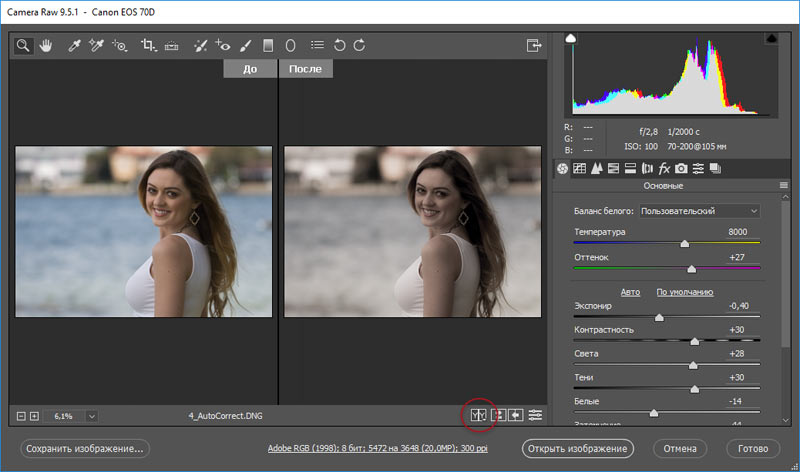
fotografia din stânga este afișată în starea inițială, dreapta - după o serie de ajustări în Camera Raw
etapa 1
Deci, dacă v-ați făcut în imaginea unor ajustări și doriți să vedeți cum arată înainte de a face aceste ajustări (imaginea „în sus“), pur și simplu apăsați tasta P de pe tastatură.
O astfel de cartografiere „la“ Eu folosesc adesea în procesul meu de lucru proprii. Pentru a reveni la imaginea „după“, apăsați P din nou.
etapa 2
Vizualizeaza „cot la cot“ funcționează bine cu imagine de înaltă, pe verticală, dar imaginile largi, cu o orientare orizontală (care este utilizat aici), par a fi prea mică. Din fericire, este fixable - de îndată ce te duci la vedere „una lângă alta“, apăsați pe Ctrl și + ( „plus“) pentru a mări imaginea, așa cum se arată mai jos. Fiecare apăsare a combinației hotkey zoom-uri. Odată ce imaginea va ieși din fereastră, o puteți deplasa cu cursorul în timp ce țineți apăsat butonul stâng al mouse-ului, dar înainte ca de asemenea, țineți apăsată „spațiu“ (în timp ce țineți cursorul „decalaj“, se va schimba în mână).
apăsați combinația de taste Ctrl pentru a micșora, și - ( „minus“ semn), dar scara nu se va schimba în limitele impuse.
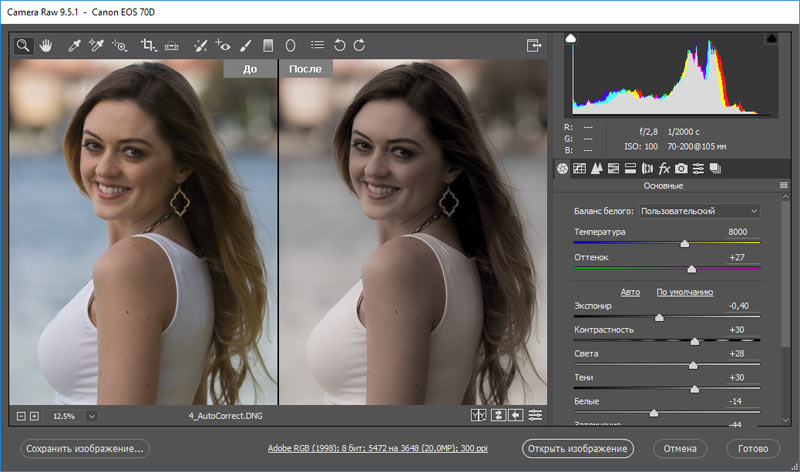
Zoom peste fereastra programului. ne putem muta imaginea folosind fie inclusă temporar sau permanent instrument „de mână“, într-o astfel de stare (Unelte de mana).
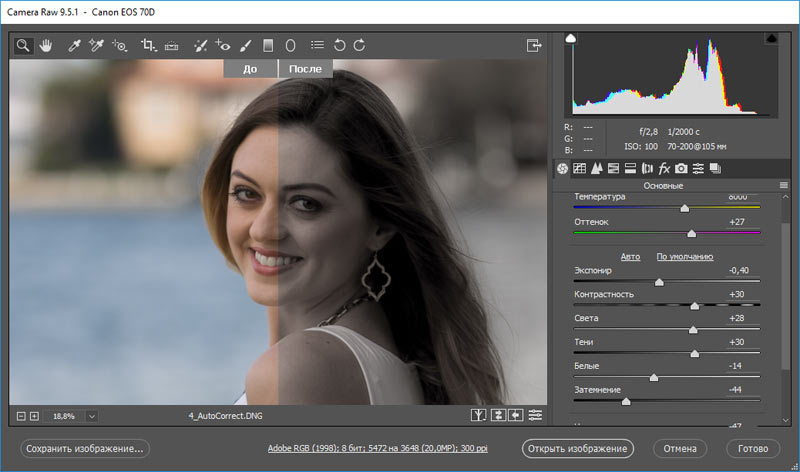
Statul înainte și după sunt afișate simultan pe o singură imagine, fără nici o separare dungi.
După ce comutați la acest mod, puteți schimba o parte a show-ului, astfel încât, după va fi pe stânga, în timp ce dreapta (și, în schimb pereche inainte / După ce obțineți un cuplu După / Înainte). Pentru a face acest lucru, faceți clic pe pictograma din dreapta pictogramelor inainte / dupa (evidențiate aici, în cerc roșu), aflată în colțul din dreapta-jos al ferestrei de afișare a imaginii:
înlocuind partea de afișare buton inainte / dupa After / Înainte
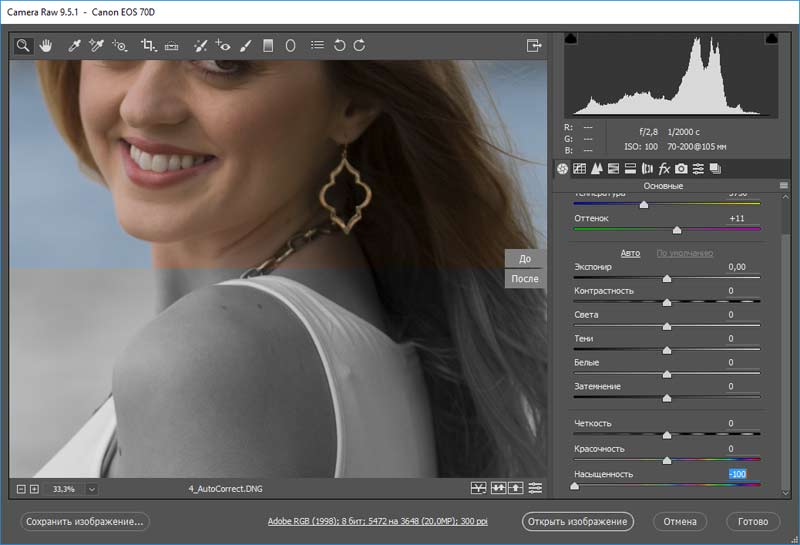
Combinație (split) sus / jos.
Mulțumesc în avans, Dmitry.
QR-code pentru a seta:
articole asemanatoare:
Conceptele de opacitate sau transparenta a stratului este în general considerată ca un fel de acțiune privind proprietatea întregului strat al întregului - strat întreg cutia.


În acest articol considerăm parametrii și opțiunile, „Emboss“ stil strat (Bevel and Emboss), precum și sub-elemente ale acestui stil „Contururile“ (contur), și“.